PS调出外景人像唯美冷色效果
- 2021-05-03 20:56
- 来源/作者:摄影社区/蓝摄
- 己被围观 次
首先素材图拍摄的非常专业,作者选好景后,特意根据景点的特征选择合适的服饰及道具,拍出的效果非常有意境,也非常不错;后期只需要简单润色,加强意境,再美化一下人物即可
最终效果

原图

1、打开素材图片渐变映射调整图层,参数如下 选用较暖的明暗色作为叠加层,确定后把混合模式改为“叠加”,不透明度改为:30%,如下图。
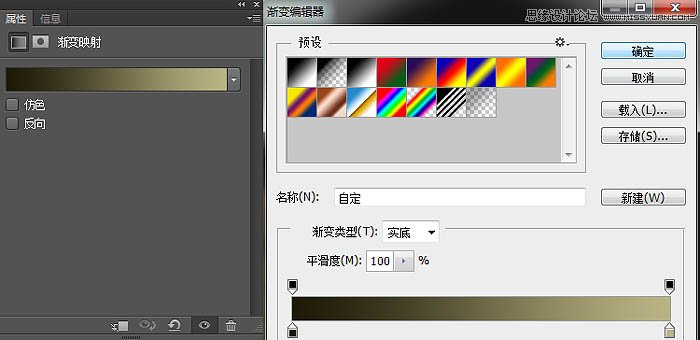
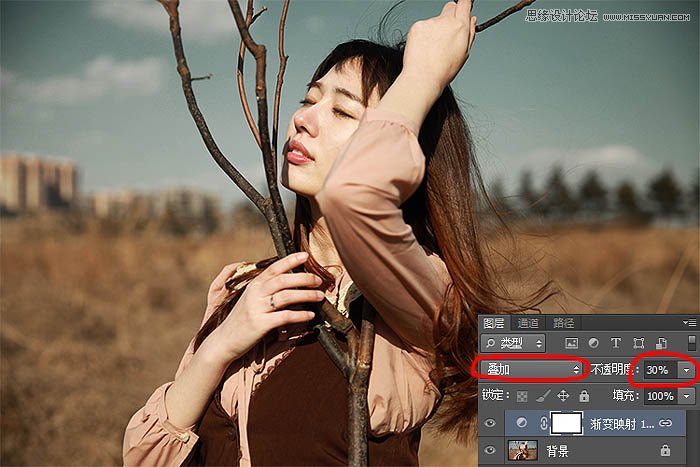
2、创建色彩平衡调整图层,参数及效果如下图。
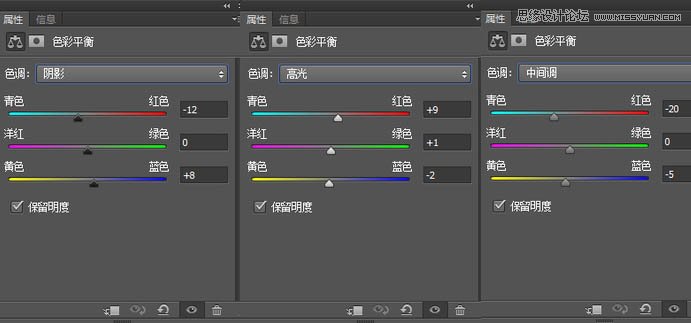

(责任编辑:xiaochuan)
*PSjia.COM 倾力出品,转载请注明来自PS家园网(www.psjia.com)
上一篇:PS给外景情侣照添加绚丽紫色调
下一篇:PS调出外景女孩唯美的逆光效果




